首页 > 电脑教程
老司机练习win10系统设置自己喜欢的锁屏界面的操作教程
2021-11-23 14:07:40 电脑教程
今天教大家一招关于win10系统设置自己喜欢的锁屏界面的操作方法,近日一些用户反映win10系统设置自己喜欢的锁屏界面这样一个现象,当我们遇到win10系统设置自己喜欢的锁屏界面这种情况该怎么办呢?我们可以 1、鼠标右键点击桌面,选择个性化。 2、进入个性化页面选择锁屏界面。下面跟随小编脚步看看win10系统设置自己喜欢的锁屏界面详细的设置方法:
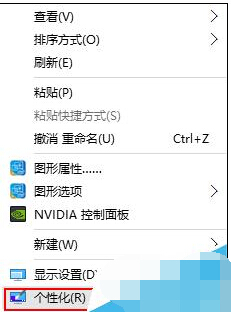
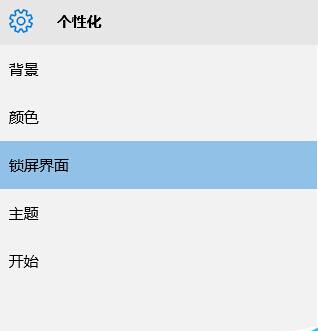
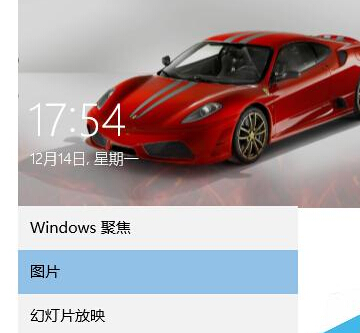
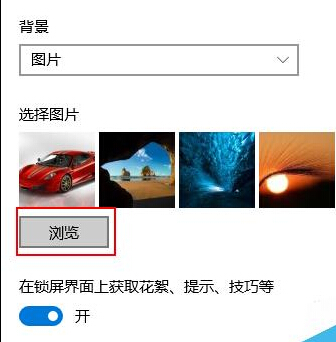
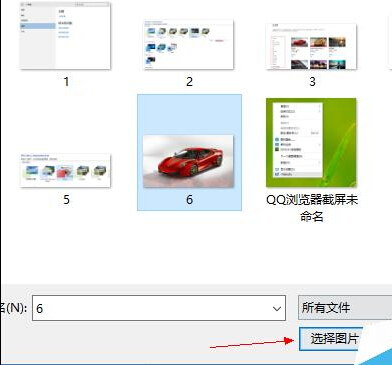
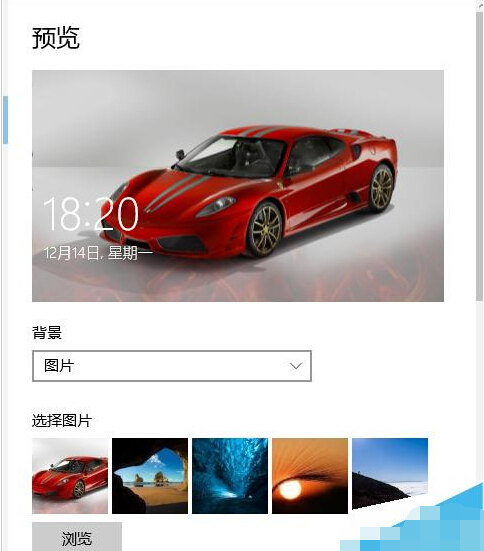
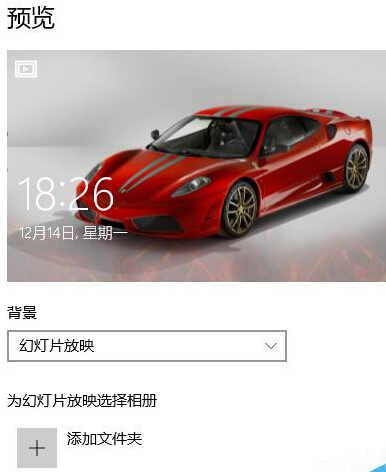
方法/步骤
1、鼠标右键点击桌面,选择个性化。
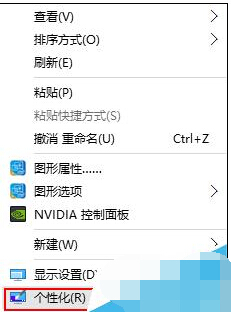
2、进入个性化页面选择锁屏界面。
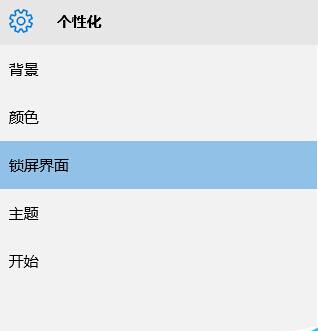
3、选择图片展现方式,选择图片。
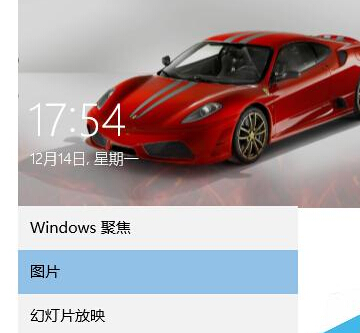
4、可选择已有图片或者点击“浏览”。
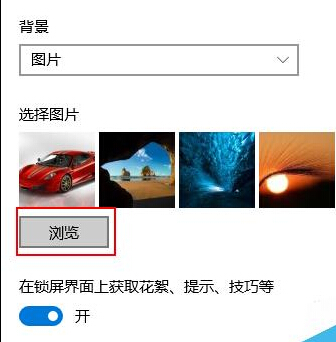
5、选择已下载的自己喜爱的图片并点击“选择图片”。
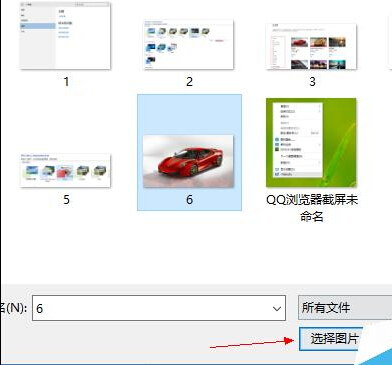
6、点击后返回个性化界面,预览显示,此时图片已经应用成功。
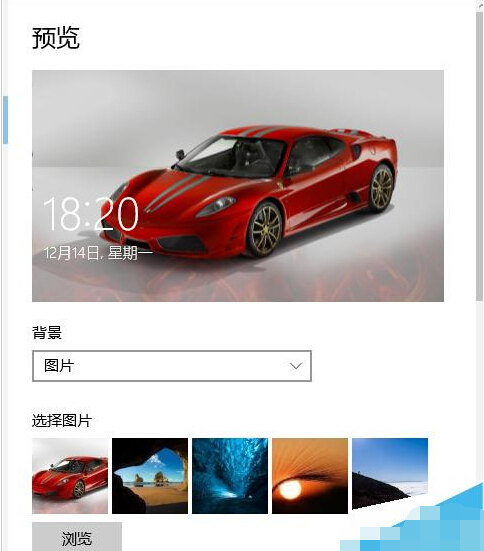
7、选择幻灯片则可以多幅图片滚动展示。
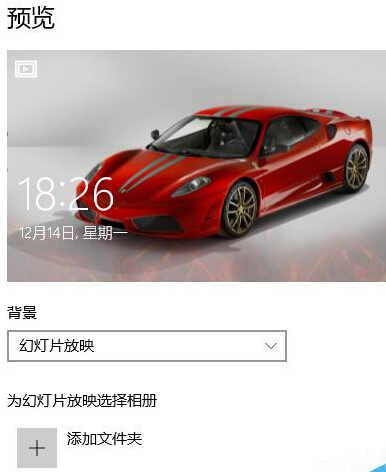
以上就是win10系统如何设置自己喜欢的锁屏界面方法,喜欢的朋友快快来尝试吧!
通过小编的解答,大家都知道该怎么解决win10系统设置自己喜欢的锁屏界面的操作方法了吧还有不会的朋友可以按照上面的步骤来解决,希望对大家有所帮助。
相关教程推荐
- 2021-11-11 win7能再还原到win10吗,win10变成win7怎么还原
- 2021-09-30 win7怎么调整屏幕亮度,win7怎么调整屏幕亮度电脑
- 2021-08-31 win7笔记本如何开热点,win7电脑热点怎么开
- 2021-11-08 360如何重装系统win7,360如何重装系统能将32改成
- 2021-11-12 win7未能显示安全选项,win7没有安全模式选项
- 2021-11-19 联想天逸5060装win7,联想天逸310装win7
- 2021-07-25 win7无法禁用触摸板,win7关闭触摸板没有禁用选项
- 2021-07-25 win7卡在欢迎界面转圈,win7欢迎界面一直转圈
- 2021-11-12 gta5一直在载入中win7,win7玩不了gta5
- 2021-09-16 win7一直卡在还原更改,win7一直卡在还原更改怎么
热门教程